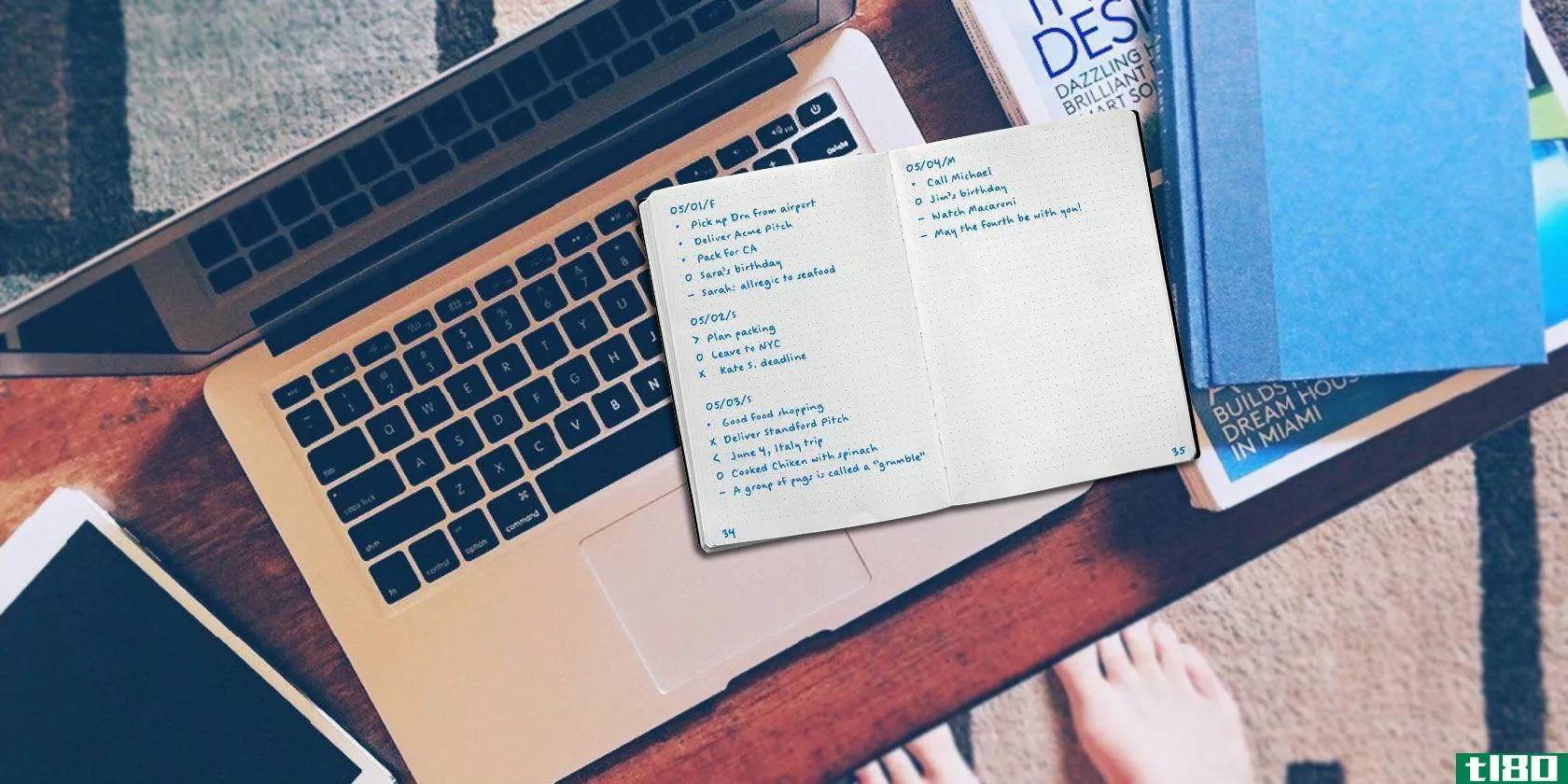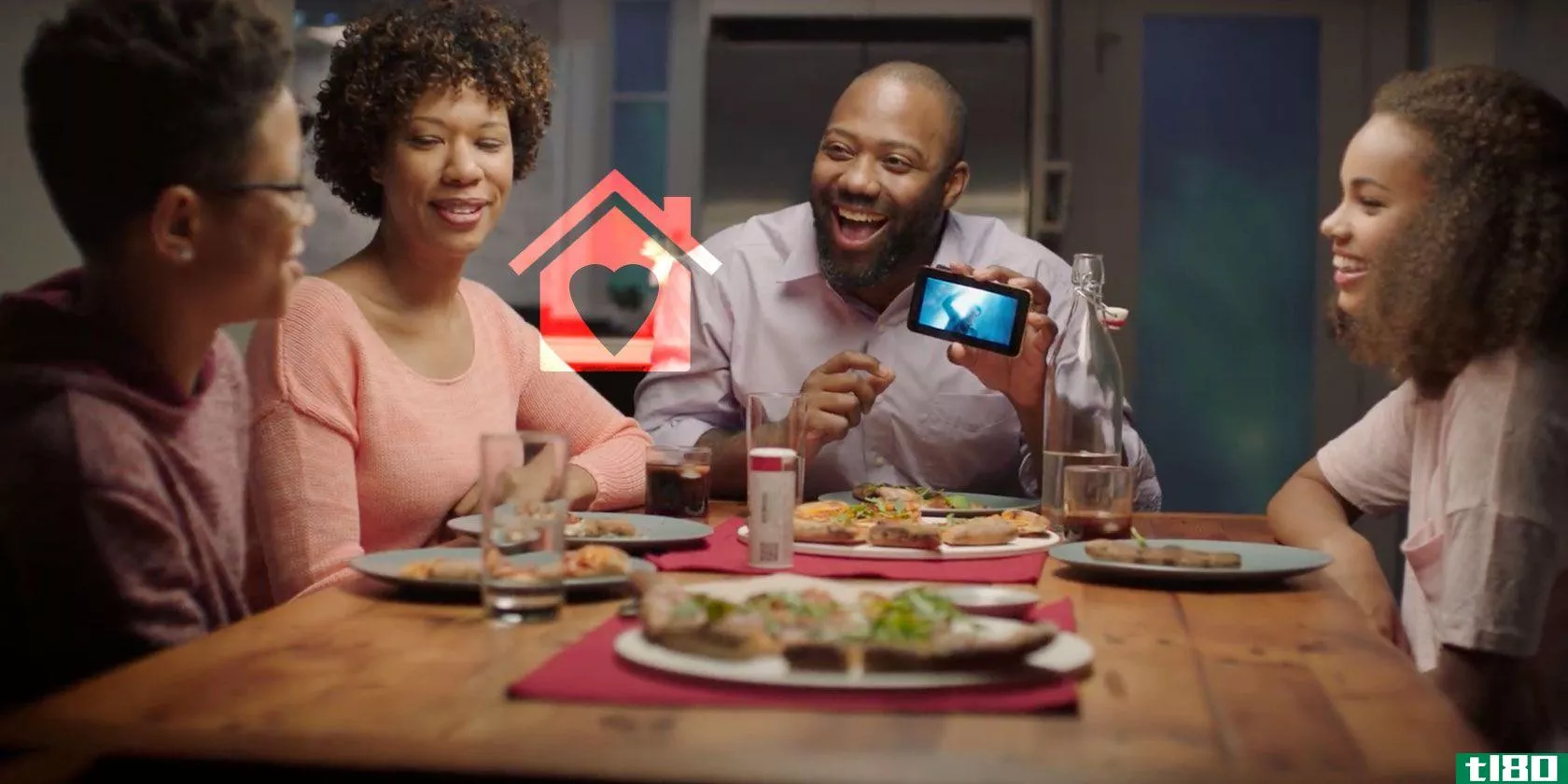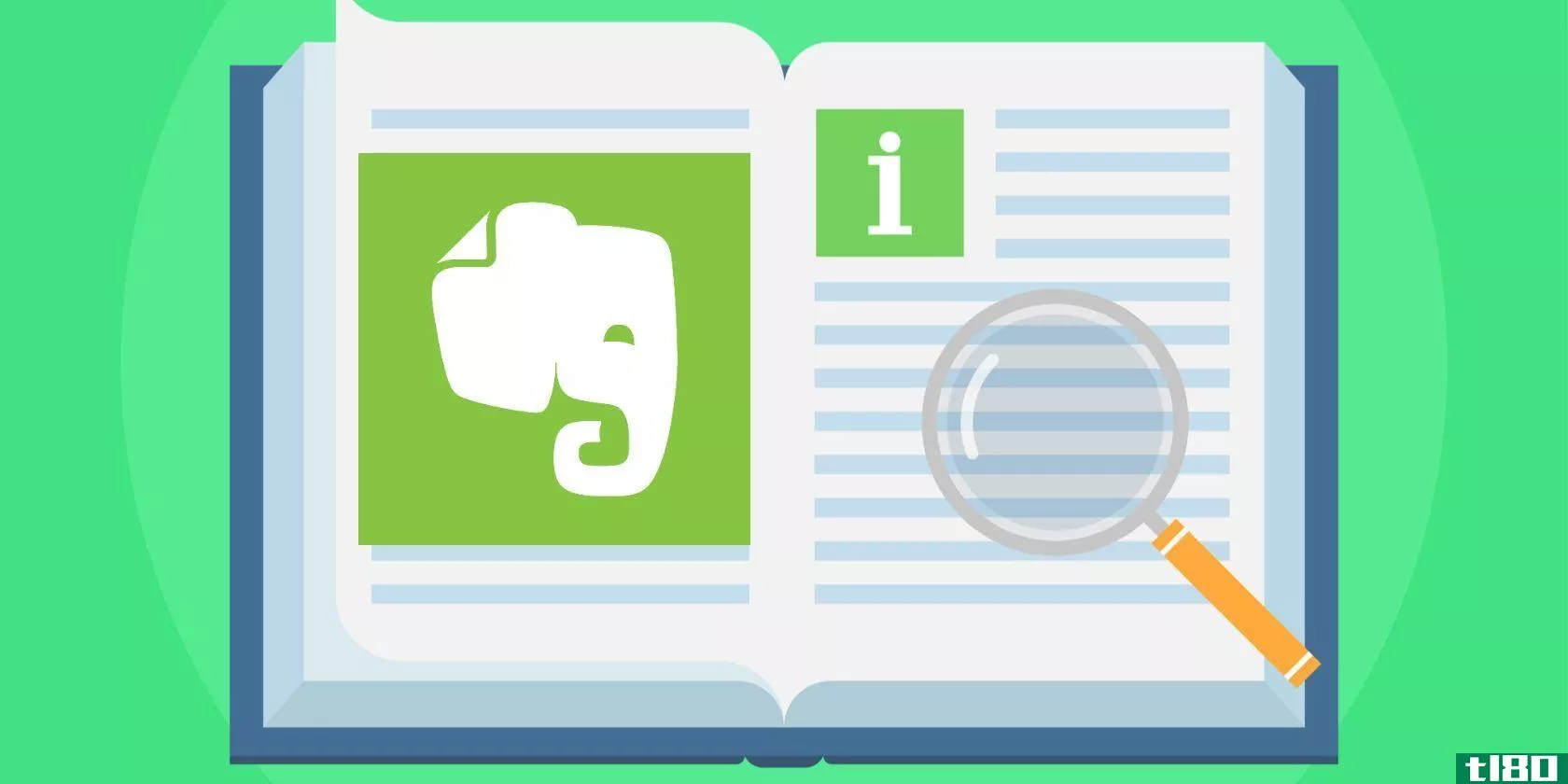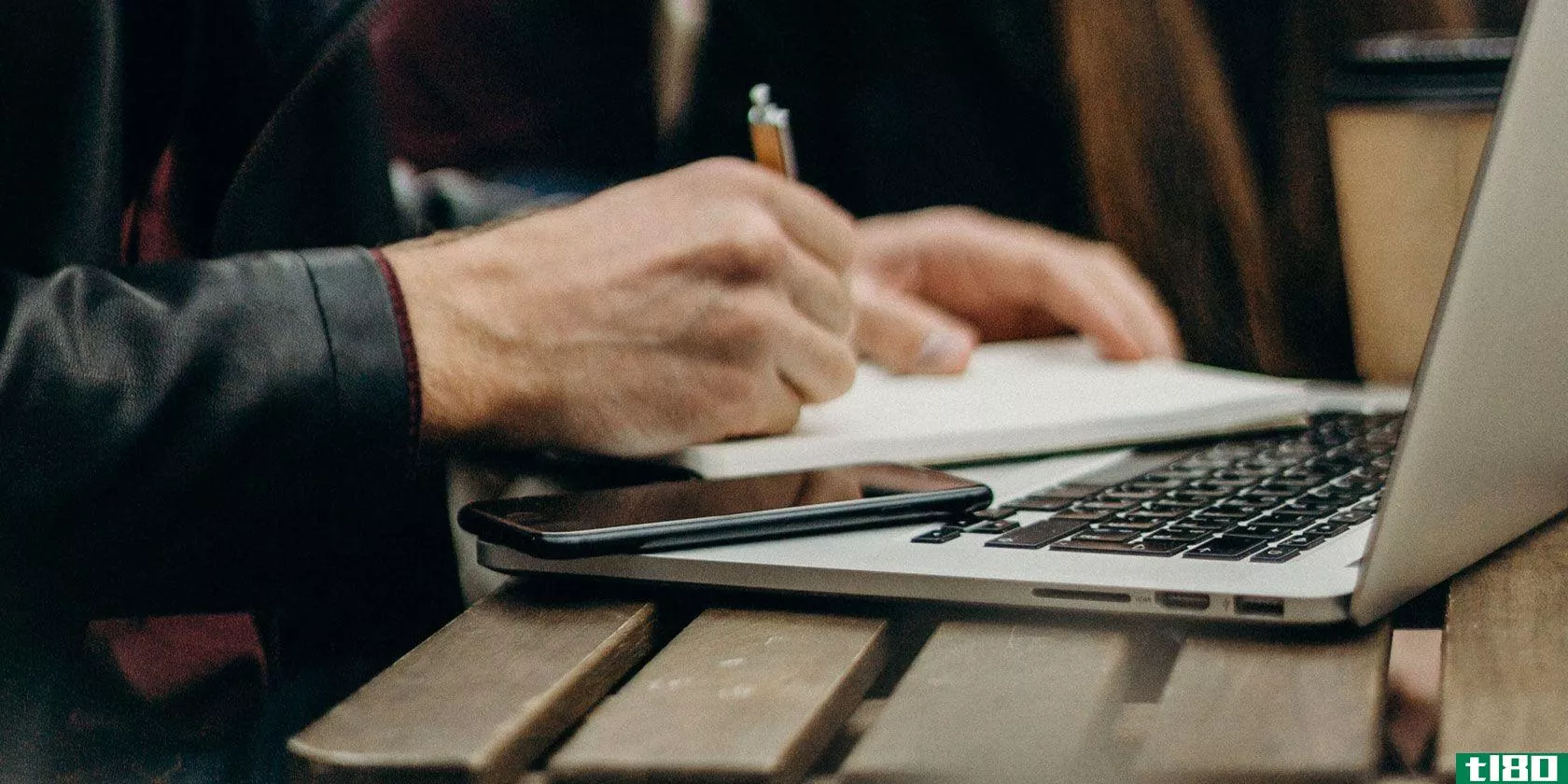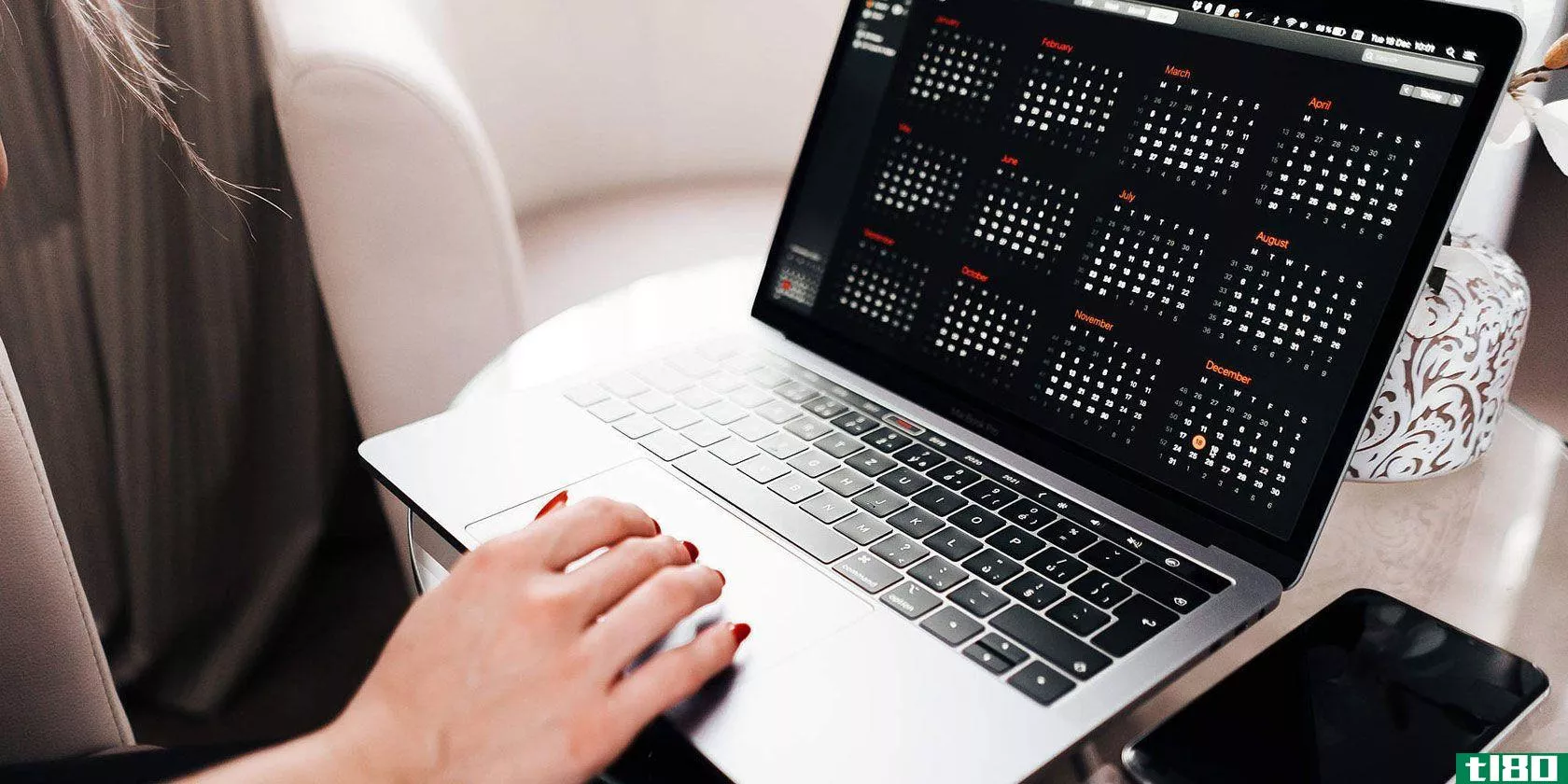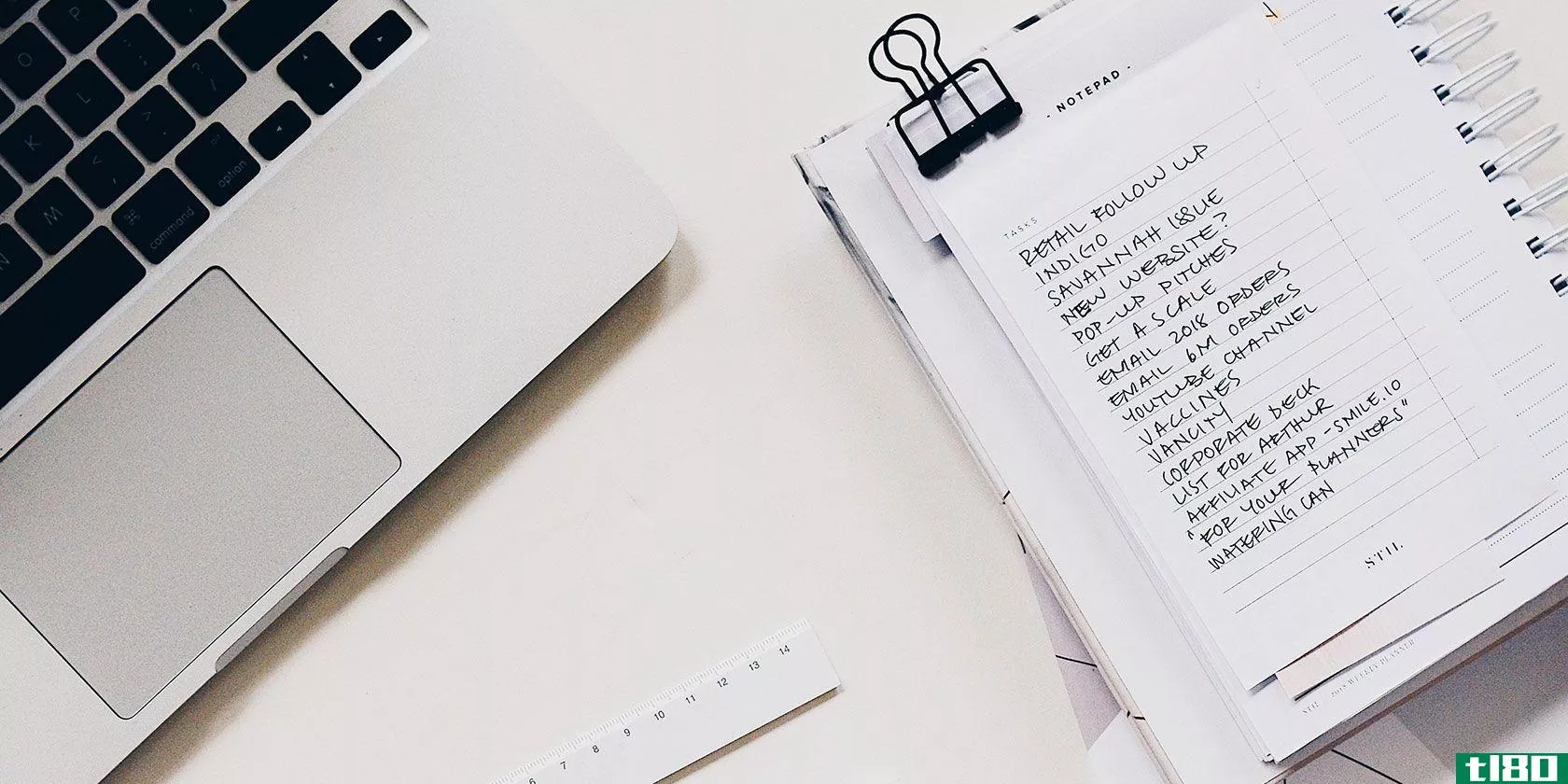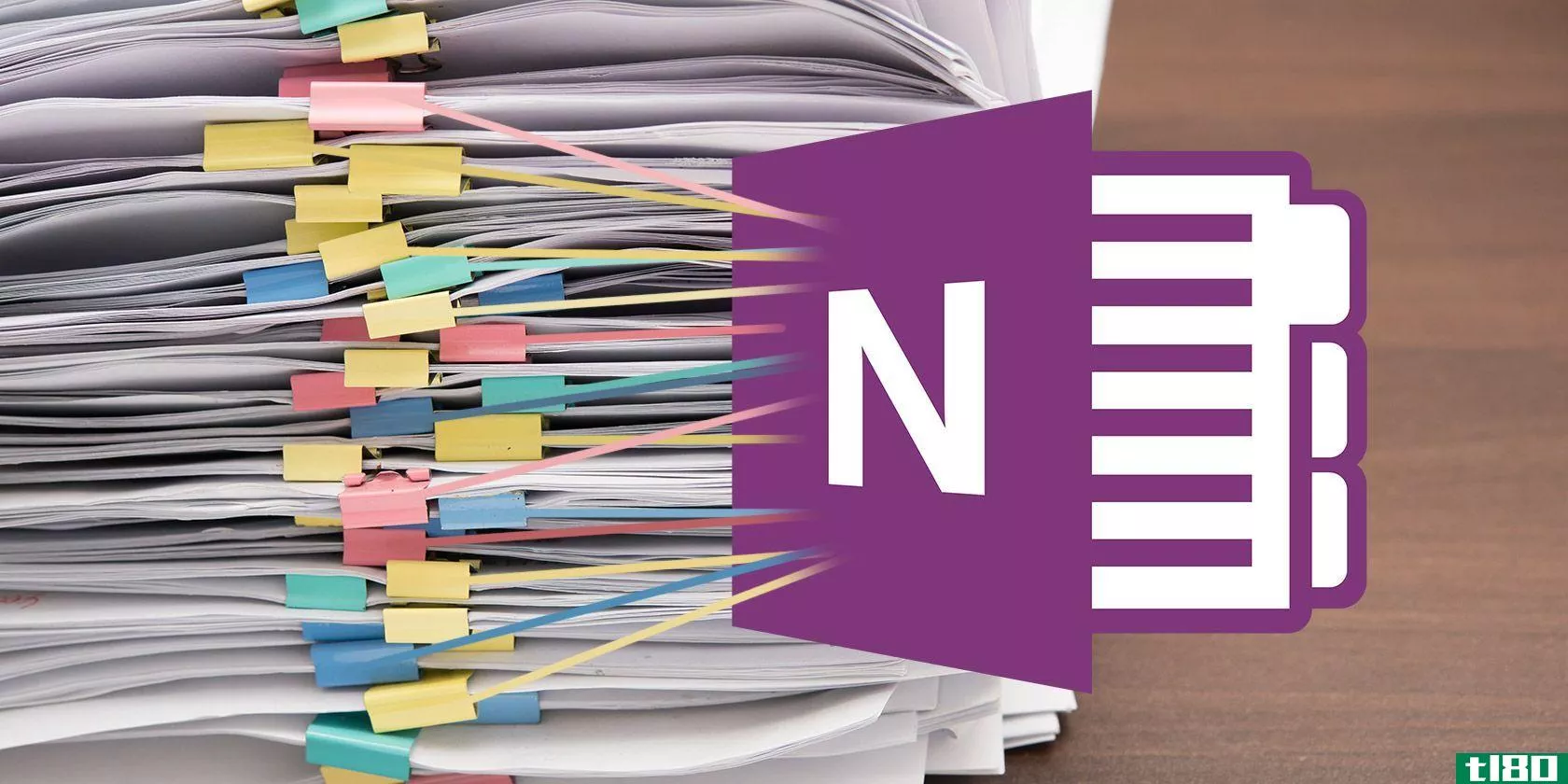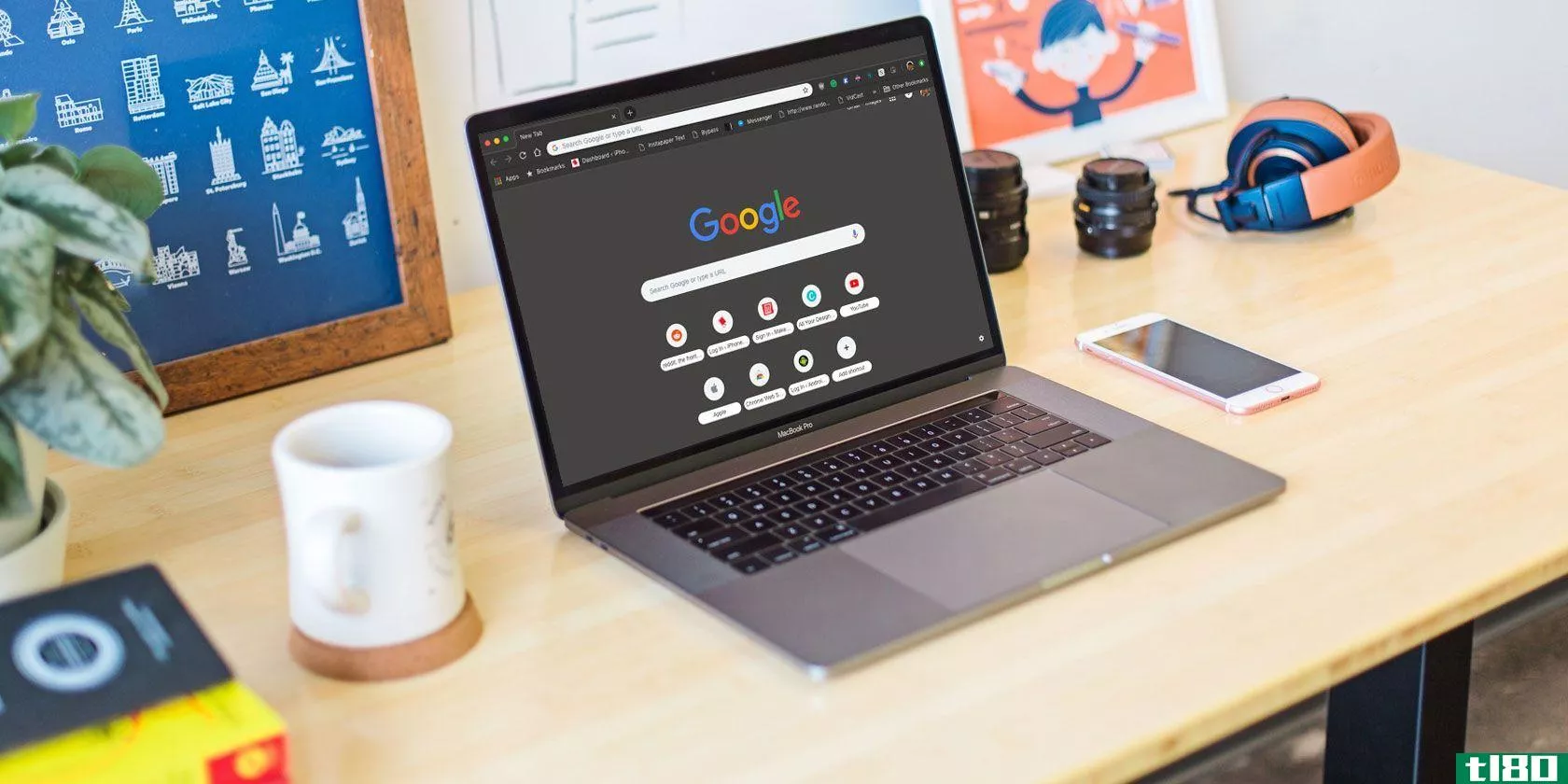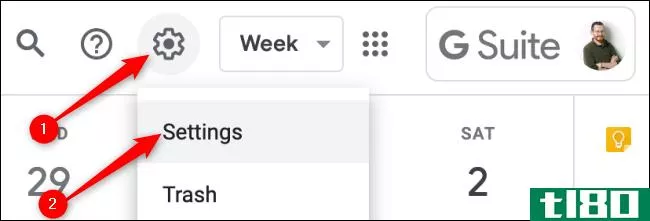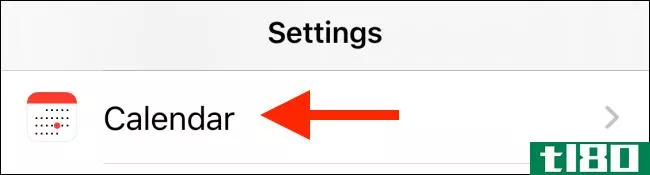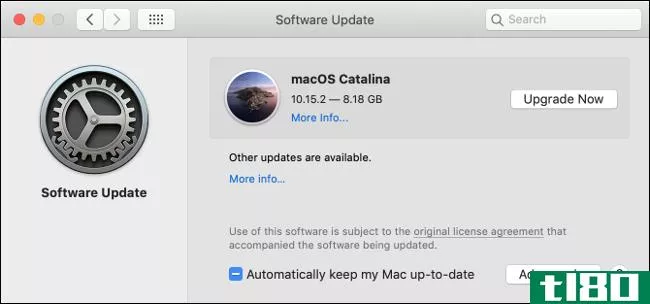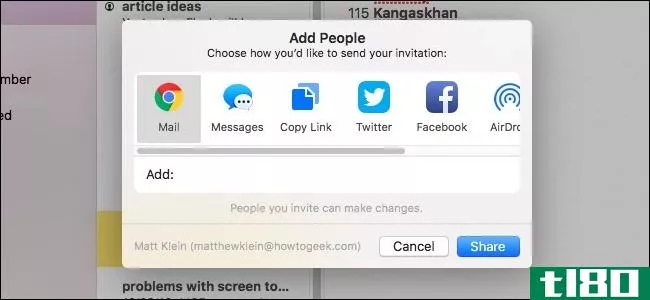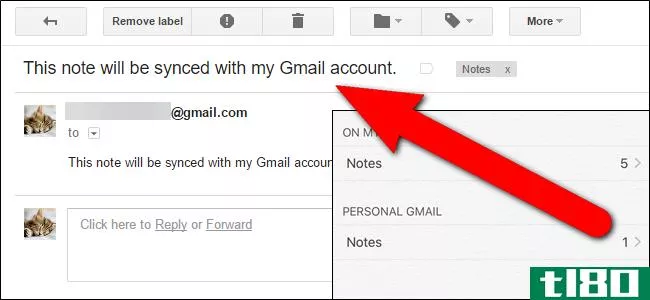如何在默认mac应用程序中协作:笔记、日历等
当您需要与同事协作时,您可能不在同一位置。也许你是一个永久的远程团队的一部分,或者也许你暂时在不同的地点工作。虽然您可以轻松使用团队沟通应用程序,但这并不总是最有效的协作方式。
无论是一个项目、一个计划还是一篇论文,你的Mac电脑中都内置了应用程序,这些应用程序为协作提供了极好的共享选项。
通过在mac上共享笔记进行协作
Notes应用程序是记录笔记和创建列表的极好工具。而且,由于它可以在苹果的各种设备上使用,你可以随时同步和访问它。如果你和你的同事需要在一个项目上集思广益,保持思想的条理性,你可以在Mac上共享文件夹和笔记。
要在Notes**享文件夹,请确保文件夹侧栏已打开。您可以单击工具栏或视图中的“显示文件夹”按钮>;从菜单栏显示文件夹(如果尚未显示)。
选择文件夹,然后使用以下方法之一共享:
- 右键单击并选择“添加人员”。
- 单击名称旁边的“更多”(三个点),然后选择“添加人员”。
- 从菜单栏中选择“文件”,选择“将人员添加到”,然后选择文件夹[文件夹名称]。
- 单击工具栏中的“添加人员”按钮,然后选择文件夹[文件夹名称]。
要仅共享文件夹中的备忘,请选择该备忘,然后使用以下方法之一进行共享:
- 从菜单栏中选择“文件”,选择“将人员添加到”,然后选择“注释[注释名称”)。
- 单击工具栏上的“添加联系人”按钮,然后选择便笺[便笺名称]。
将出现一个小弹出窗口,其中显示您可用的共享方法和您希望允许的权限。对于这些权限,您可以允许您邀请的人进行更改或仅查看项目。
选择您的共享方式,添加电子邮件地址或电话号码(如果适用),然后单击共享。然后按照提示共享文件夹或便笺的邀请。一旦收件人接受邀请并开始进行更改,您将实时看到这些编辑。
要查看与您共享的每个人,请单击工具栏或文件中的“添加人”按钮>;从菜单栏查看参与者。在这里,您还可以更改其权限,停止与一个人或所有人共享,或添加更多人。
通过共享笔记和文件夹,您和您的团队可以轻松地一起处理项目。如果你的笔记变得有点凌乱,请查看我们的整理技巧。
通过在mac上共享提醒进行协作
Mac上的提醒应用程序非常适合创建任务列表、设置优先级和截止日期,当然还有接收提醒。和Notes一样,您可以将提醒与iPhone和iPad同步。
要在提醒**享列表,请确保侧栏已打开。单击查看>;从菜单栏显示侧边栏以显示它。
然后,选择要共享的列表并单击名称旁边的共享按钮,或右键单击列表并选择添加人员。
然后,您将选择要使用的共享方法。与Notes不同,与您共享列表的任何人都可以进行更改。因此,没有权限设置。选择您的方法,添加该方法所需的任何详细信息,单击“共享”,然后按照提示进行操作。
要查看与您共享列表的人、停止共享或添加更多人,请单击列表名称旁边的共享按钮。
当您和您的团队负责列出工作或项目中的项目或职责时,您可以在提醒中标记您完成的内容。
通过在mac上共享日历进行协作
macOS上的日历应用程序允许您根据已设置的帐户使用不同的日历。因此,您可以将其用于iCloud、Gmail、Exchange和其他帐户类型。通过共享日历,您和您的团队可以及时了解与工作相关的活动、会议、会议等。
要共享日历,请确保“日历”侧栏处于打开状态。您可以单击工具栏中的日历按钮或查看>;从菜单栏显示日历列表以将其打开。
选择日历,然后使用以下方法之一共享日历:
- 右键单击并选择“共享日历”。
- 从菜单栏中选择“编辑”,然后选择“共享日历”。
- 单击日历名称右侧的共享按钮。
在小窗口的共享区域内单击,然后输入要与之共享日历的对象。在大多数情况下,你会从联系人那里看到建议,你可以从中选择。
添加要与之共享日历的人后,可以单击每个人姓名的下拉框。然后选择要允许的权限:仅查看或查看&;编辑完成后单击“完成”。
当您的日历邀请到达收件人并被他们接受后,您与之共享的人的姓名旁边将有复选标记。
现在,通过共享日历,您团队中的每个人都可以随时了解他们需要的最新活动——无论是对于公司整体还是特定项目。请务必与同事分享这些掌握Mac日历应用程序的诀窍。
通过共享照片或图像进行协作
Mac上的“照片”应用程序不仅适用于宠物和家人的照片。如果您从事的业务经常使用照片和其他图像,请利用照片应用程序中的共享相册功能。
要在照片中创建共享相册,请执行以下步骤:
- 单击侧边栏**享相册旁边的加号。
- 给你的相册起一个名字,也可以选择一个评论,比如描述。
- 通过单击加号并从联系人中选择其他人,您可以立即邀请他们加入相册。
- 单击“创建”即可设置。
如果您想先创建共享相册,然后再共享,这很容易做到。在侧边栏中选择共享相册,然后单击工具栏中的“联系人”按钮。单击加号并选择要邀请的联系人。
只需将现有图像拖动到共享相册中,即可将其移动到共享相册中。还可以从Mac或iCloud驱动器将图像导入相册。单击文件>;从菜单栏导入,然后按照提示查找、选择和导入图像。
从mac与您的团队共享其他项目
通过以下步骤,您可以快速共享使用Safari、录制语音备忘录或在联系人中使用的大部分内容:
- 在Safari**享页面:单击工具栏中的共享按钮或菜单栏中的文件>共享。
- 在语音备忘录**享录音:单击工具栏中的共享按钮,或右键单击并选择共享。
- 在联系人**享卡:选择联系人卡并单击窗口右下角的共享按钮,或右键单击并选择共享。
记住,除了与同事分享Mac电脑屏幕上的信息外,你还可以通过邮件转发电子邮件和公司的短信。
通过在mac上共享进行协作
与其使用复制和粘贴的方法在笔记、提醒、事件或图像上进行协作,不如在Mac上充分利用这些默认应用及其共享功能。
如果您想在Mac上进行页面、数字或注释记号方面的协作,我们还提供了一个有用的教程,用于共享这些文档。
Subscribe to our newsletter
Join our newsletter for tech tips, reviews, free ebooks, and exclusive deals!
Click here to subscribe
- 发表于 2021-08-06 11:38
- 阅读 ( 176 )
- 分类:IT
你可能感兴趣的文章
在mac上创建一个包含提醒、日历或笔记的项目符号日志
一些最好的Mac应用程序是预装的。只要稍加计划,你就可以用这些应用程序来组织你的工作和生活。 ...
- 发布于 2021-03-11 17:30
- 阅读 ( 567 )
googleplay家庭图书馆:在android上分享你的付费应用、电影等
家庭想要使用相同的应用程序、玩相同的游戏、看相同的电影并不少见。但你不想为他们付出很多次。 ...
- 发布于 2021-03-12 05:40
- 阅读 ( 236 )
如何使用evernote:非正式手册
... 早期,Evernote是一款简单的笔记应用程序。从那时起,它就变成了一个生产力强国,可以帮助您捕获、组织、回忆和处理信息。虽然有些人认为Evernote已经不值得了,但它庞大的功能列表仍然吸引了大量...
- 发布于 2021-03-13 11:41
- 阅读 ( 262 )
5个简单易用的mac项目管理工具
...。您可以搜索要购买的项目管理软件,但通常这些类型的应用程序会很昂贵,而且在购买之前您甚至可能不知道是否喜欢。 ...
- 发布于 2021-03-19 19:41
- 阅读 ( 222 )
在mac上使用apple日历的5个入门提示
macOS上的默认日历应用程序不如Fantastical和BusyCal等第三方应用程序先进或完整,但它仍然擅长于它的功能。 ...
- 发布于 2021-03-19 23:45
- 阅读 ( 206 )
5个免费mac应用程序,让您的想法、任务等可视化
... 应用程序不会让你被不必要的工具栏和按钮绊倒。除了顶部的工具栏外,您将看到三个主要部分: ...
- 发布于 2021-03-20 02:09
- 阅读 ( 220 )
onenote for mac基本指南
OneNote是一个跨平台的数字笔记应用程序,它提供了一个单一的位置来保存所有笔记、计划和与研究相关的信息。OneNote for Mac启动时,它有一些功能。但在过去的几个月里,微软对OneNote应用程序进行了彻底的改造。 ...
- 发布于 2021-03-20 05:38
- 阅读 ( 983 )
8个待办事项列表跨所有设备同步的应用程序
... 本文中的待办事项应用程序会自动在web、计算机和**之间同步,因此当您需要添加项目或勾选某个项目时,您随时都有待办事项。 ...
- 发布于 2021-03-21 13:09
- 阅读 ( 267 )
如何使用microsoft onenote创建个人wiki
Microsoft OneNote是一款多用途笔记应用程序。你可以用任何方式塑造它来完成你的工作。使用内置的简单wiki系统,您可以与同一节或其他笔记本中的其他笔记建立连接。您还可以将笔记链接到网页、链接到Office文档等。 ...
- 发布于 2021-03-22 00:54
- 阅读 ( 367 )
组织苹果笔记的7种方法,提高生产力
苹果笔记不仅仅是一个普通的笔记应用程序。从iOS9和OSX El Capitan开始,它进行了功能改造和新功能。如果您刚开始使用Apple Notes或想从Evernote迁移,那么您需要充分利用其功能和日常使用工作流。 ...
- 发布于 2021-03-22 11:22
- 阅读 ( 168 )